اگر یکی از دوستان شما صاحب دستگاه اپل نیست، می توانید این راهنما را دنبال کنید تا به راحتی آلبوم عکس را با آنها به اشتراک بگذارید.
آلبوم اشتراکی به شما این امکان را می دهد که به راحتی عکس ها و ویدیوها را در iPhone، iPad یا Mac خود با سایر کاربران اپل به اشتراک بگذارید. فقط مهمانان را با حساب های iCloud خود دعوت کنید و تمام.
اما وقتی میخواهید محتویات آلبوم مشترک خود را با کاربران غیر اپل که از iCloud استفاده نمیکنند به نمایش بگذارید، چطور؟
خوب، اپل یک ویژگی کوچک شسته و رفته فقط برای این دارد. این وبسایت عمومی نامیده میشود و به شما امکان میدهد آلبوم اشتراکگذاری شده خود را به یک صفحه وب در دسترس عموم تبدیل کنید. در اینجا نحوه استفاده از آن برای به اشتراک گذاری آلبوم های مشترک خود با کاربران غیر اپل آورده شده است.
نحوه ایجاد یک آلبوم مشترک
از آنجایی که اپل به شما امکان میدهد عکسها و ویدیوهای خود را با استفاده از آلبومهای اشتراکگذاری شده با دیگران به اشتراک بگذارید، ابتدا باید یکی را در برنامه Photos ایجاد کنیم. بنابراین، مراحل زیر را برای انجام این کار در iPhone، iPad یا Mac دنبال کنید.
یک آلبوم مشترک را در iPhone و iPad خود تنظیم کنید
اگر از iPhone یا iPad استفاده میکنید، در اینجا نحوه راهاندازی یک آلبوم مشترک در دستگاه خود آورده شده است:
- برنامه Photos را باز کنید و به تب آلبوم ها بروید.
- دکمه مثبت (+) را در گوشه بالا سمت چپ فشار دهید و آلبوم جدید به اشتراک گذاشته شده را انتخاب کنید. 2 تصویر بستن
- اسم این آلبوم را بگذارید و Next را بزنید.
- روی Create ضربه بزنید و یک آلبوم مشترک جدید خواهید داشت. 2 تصویر بستن
- روی آلبوم ضربه بزنید تا باز شود.
- دکمه پلاس (+) را بزنید، عکسها و ویدیوهایی را که میخواهید به آلبوم اضافه کنید انتخاب کنید و Add را بزنید.
- در نهایت روی Post ضربه بزنید تا عکس ها در آلبوم شما ارسال شود. 4 تصویر بستن
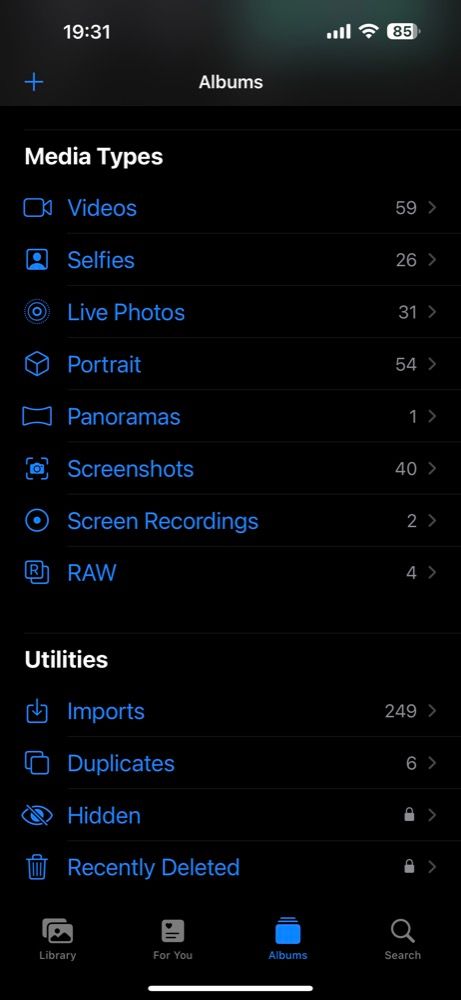
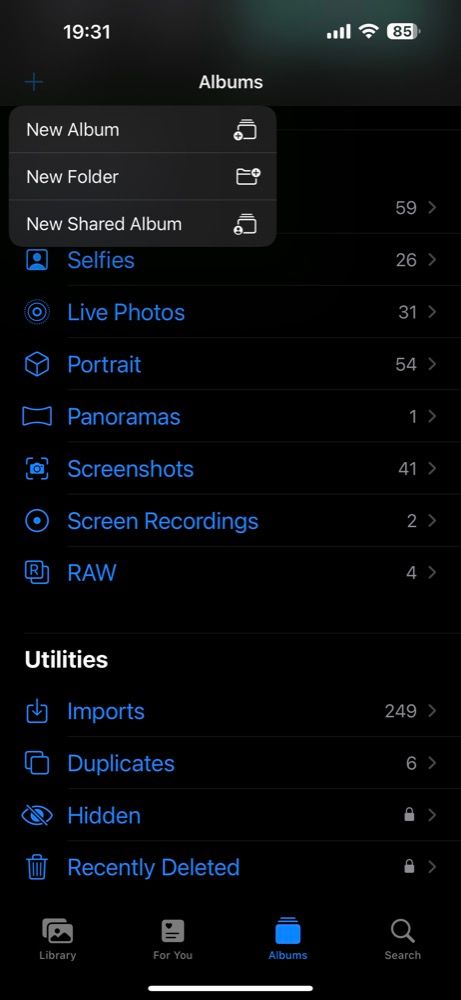
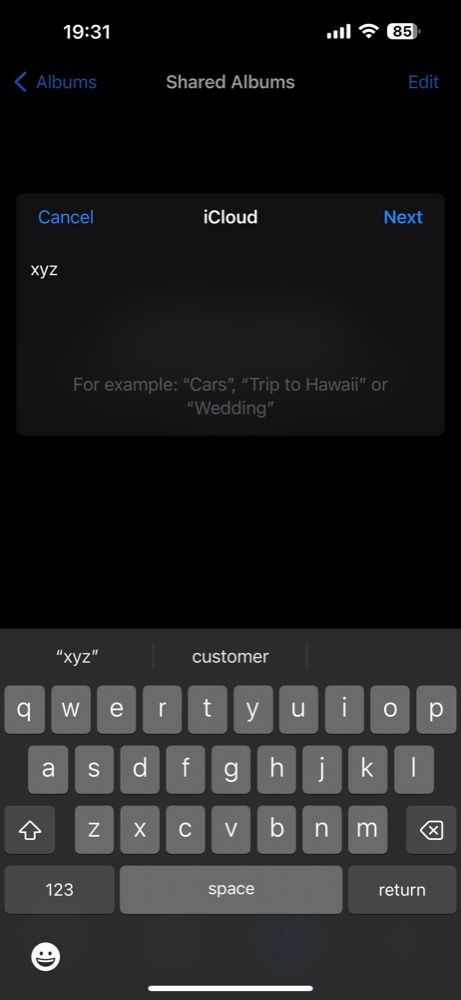
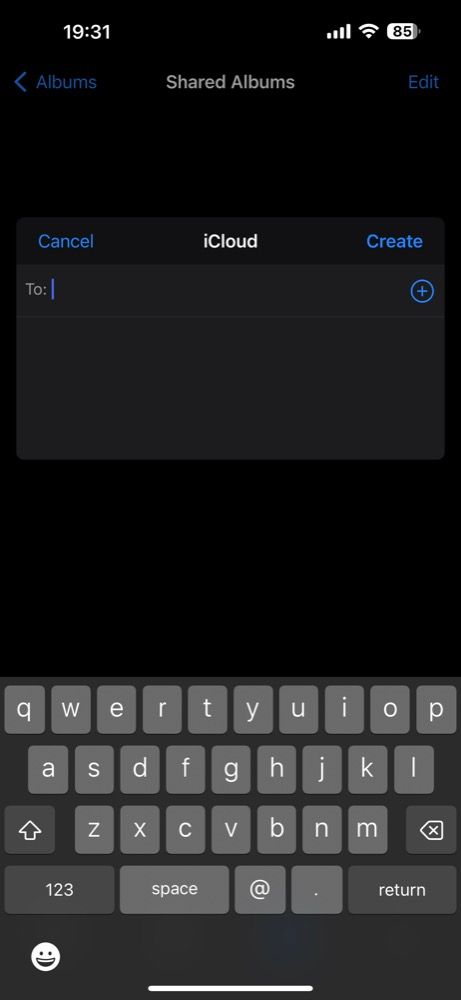
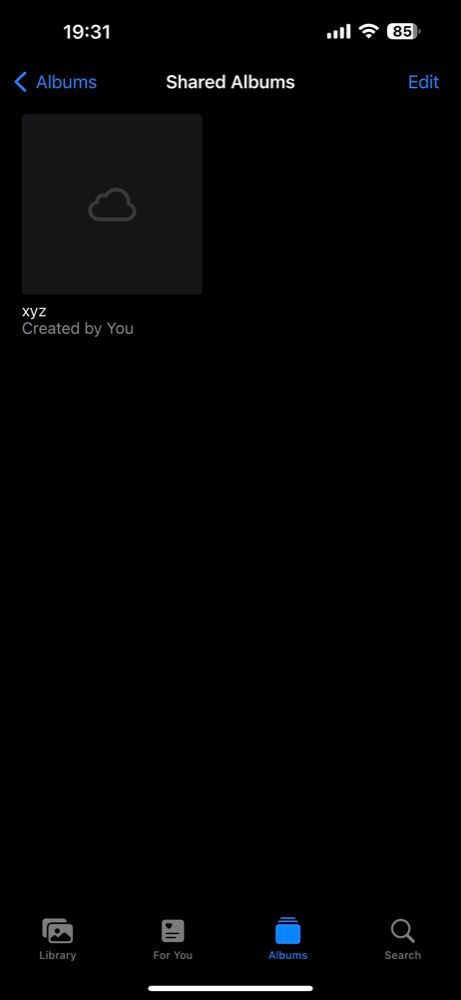
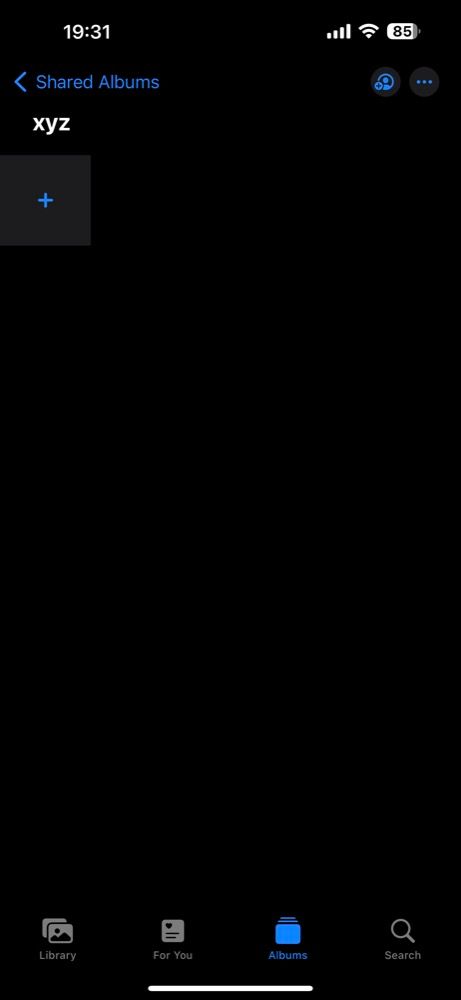

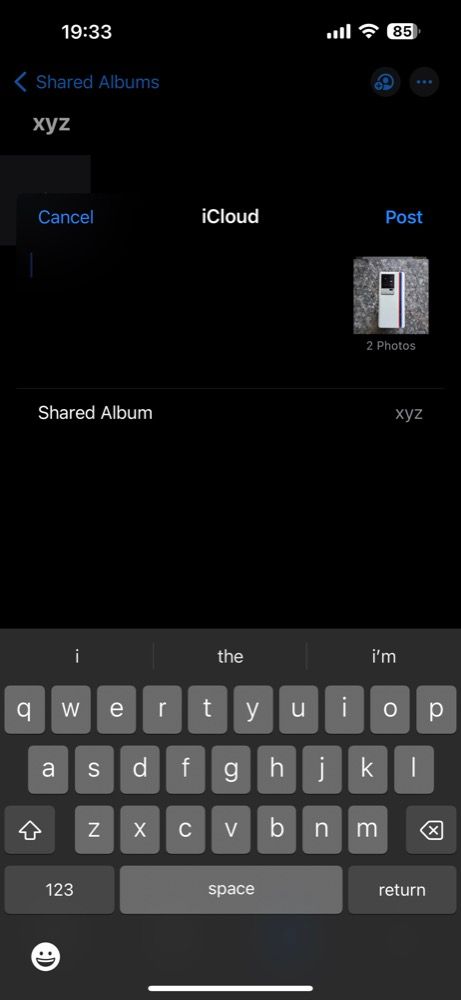
یک آلبوم مشترک را در مک خود تنظیم کنید
اگر یک آلبوم مشترک در iPhone یا iPad خود ایجاد کرده باشید، اگر ویژگی همگام سازی iCloud فعال باشد، به طور خودکار در گالری مک شما نشان داده می شود. با این حال، اگر اینطور نیست، یا ترجیح میدهید از مک خود استفاده کنید، میتوانید با استفاده از این مراحل یک آلبوم اشتراکگذاری شده روی آن راهاندازی کنید:
- Photos را در مک خود راه اندازی کنید.
- روی دکمه مثبت (+) در کنار آلبوم مشترک در زیر آلبوم ها در نوار کناری سمت چپ کلیک کنید.
- یک نام برای آلبوم اضافه کنید و Create را بزنید.
- روی آلبوم دوبار کلیک کنید تا باز شود.
- روی افزودن عکسها و ویدیوها کلیک کنید، آنهایی را که میخواهید اضافه کنید انتخاب کنید و افزودن را بزنید.
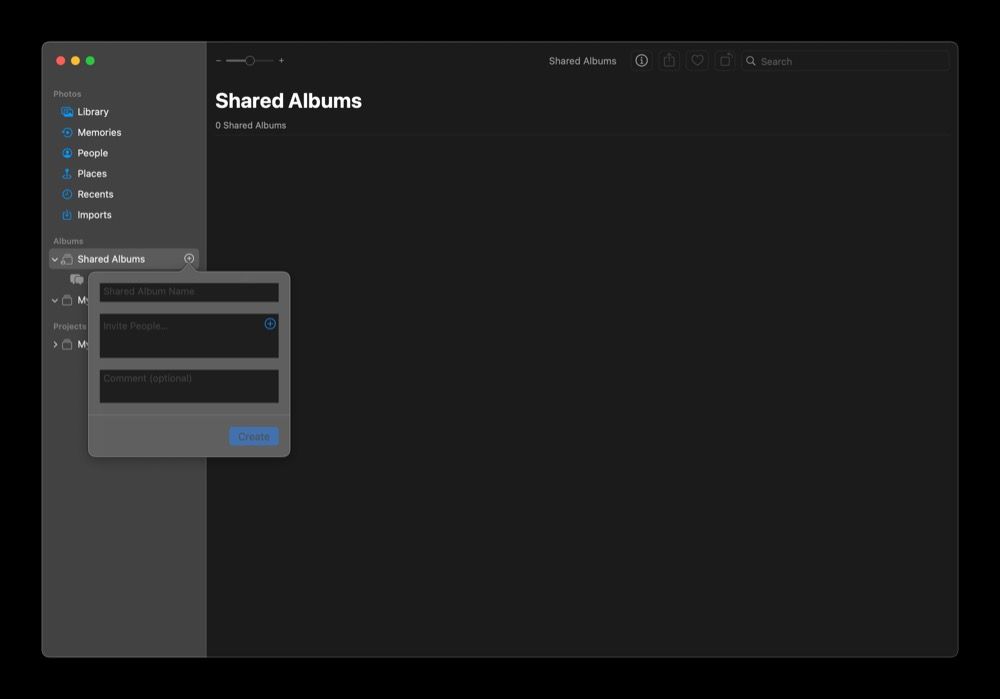
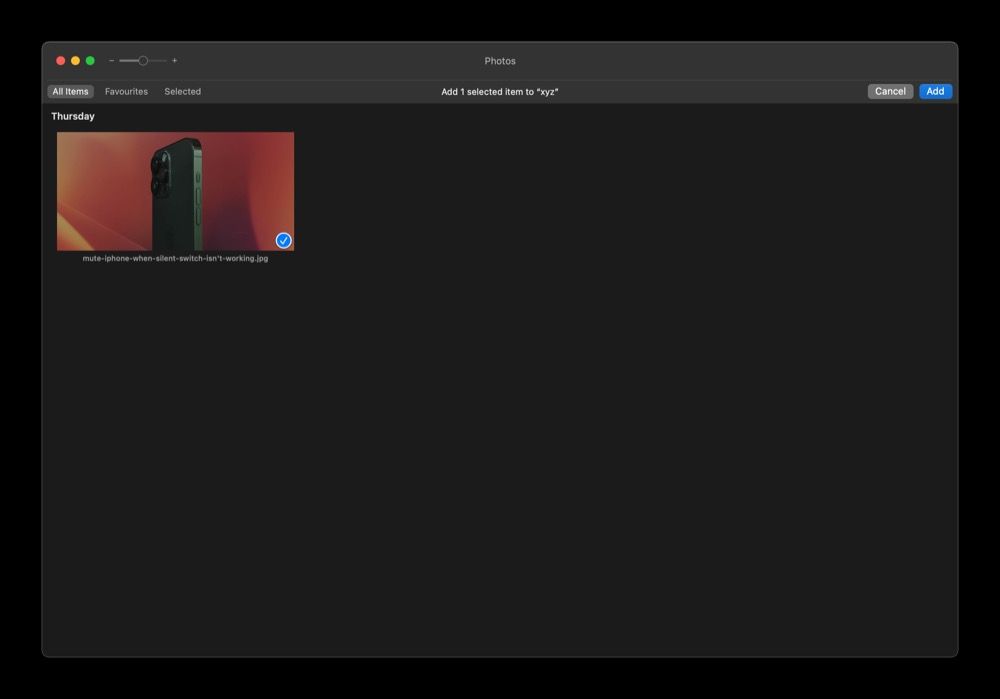
چگونه یک آلبوم مشترک را به یک وب سایت تبدیل کنیم؟
هنگامی که یک آلبوم به اشتراک گذاشته شده در دستگاه خود ایجاد کردید، تبدیل آن به یک وب سایت در دسترس عموم به سادگی چرخاندن یک سوئیچ است. در اینجا نحوه انجام این کار در iPhone، iPad و Mac خود آورده شده است.
در iPhone یا iPad
اگر میخواهید آلبوم مشترک خود را با یک کاربر غیر اپل از دستگاه iOS/iPadOS به اشتراک بگذارید، این مراحل را دنبال کنید:
- Photos را باز کرده و به تب Albums بروید.
- آلبوم خود را در بخش آلبومهای مشترک پیدا کنید.
- روی نماد افراد در بالا ضربه بزنید.
- سوئیچ وبسایت عمومی را در صفحه ویرایش آلبوم مشترک روشن کنید.
- منتظر بمانید تا یک پیوند عمومی ایجاد کند، سپس Share Link را بزنید و رسانه ای را انتخاب کنید تا آن را برای کسانی که می خواهید محتوای آلبوم را با آنها به اشتراک بگذارید ارسال کنید. 4 تصویر بستن
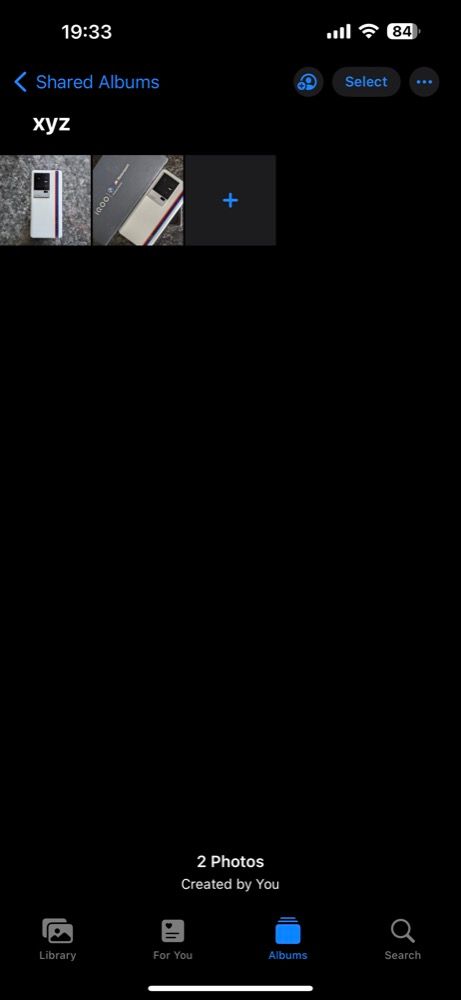
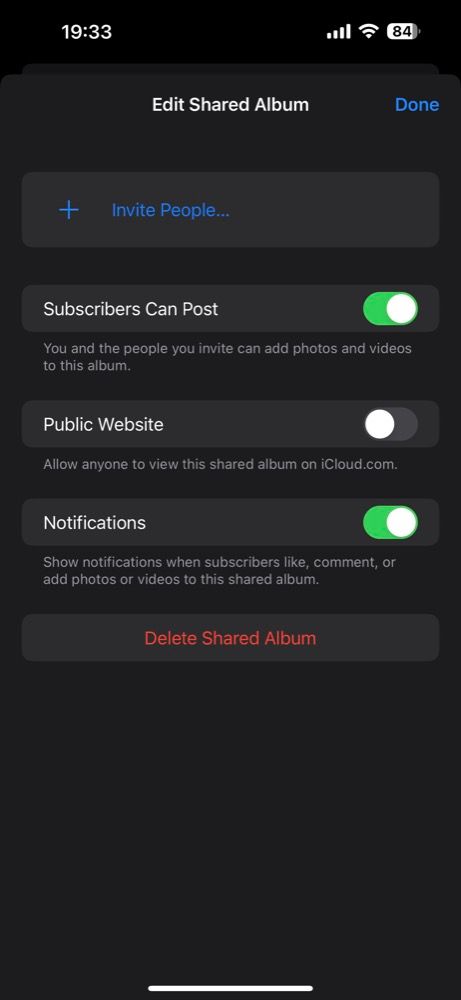
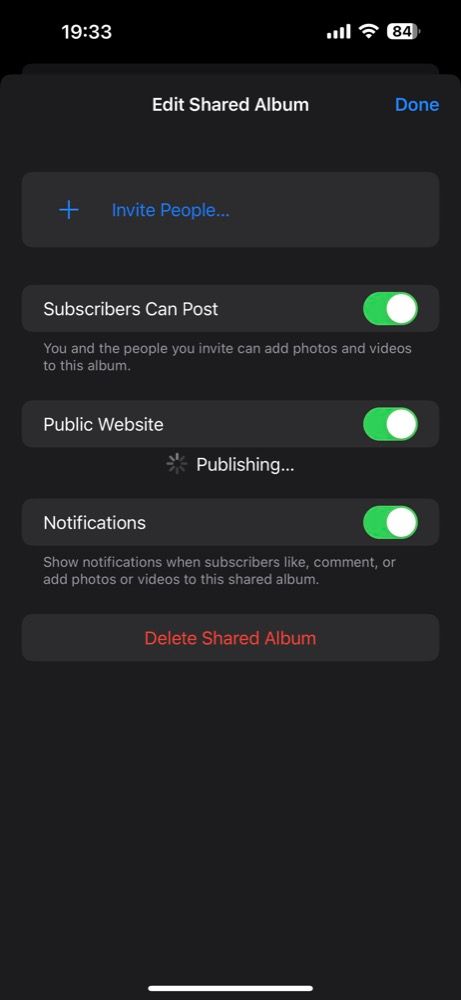
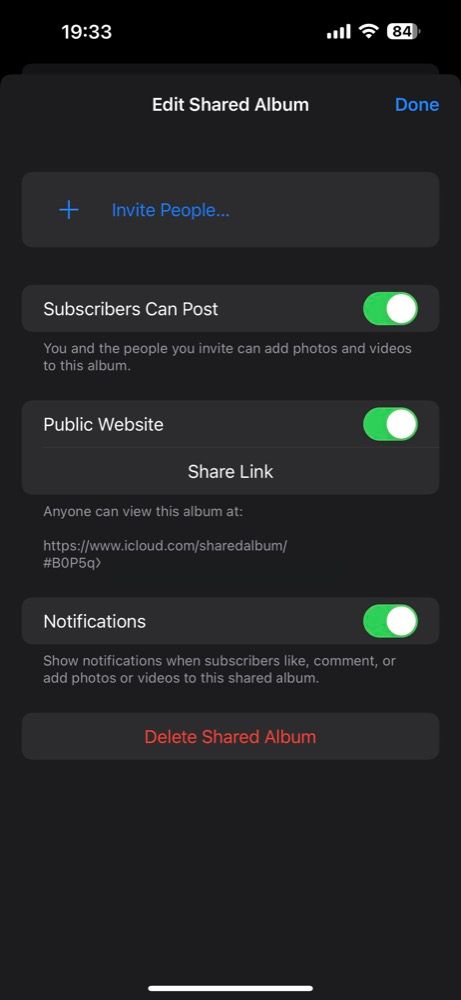
در مک
اگر مک شما دستگاه اصلی اپل شما است، میتوانید دستورالعملهای زیر را دنبال کنید:
- در برنامه Photos به آلبوم مشترک خود بروید.
- روی نماد افراد در نوار ابزار کلیک کنید و کادر انتخاب وب سایت عمومی را علامت بزنید.
- چند ثانیه صبر کنید، لینک زیر آن را خواهید دید. آن را کپی کنید و برای دوستان یا خانواده خود ارسال کنید.
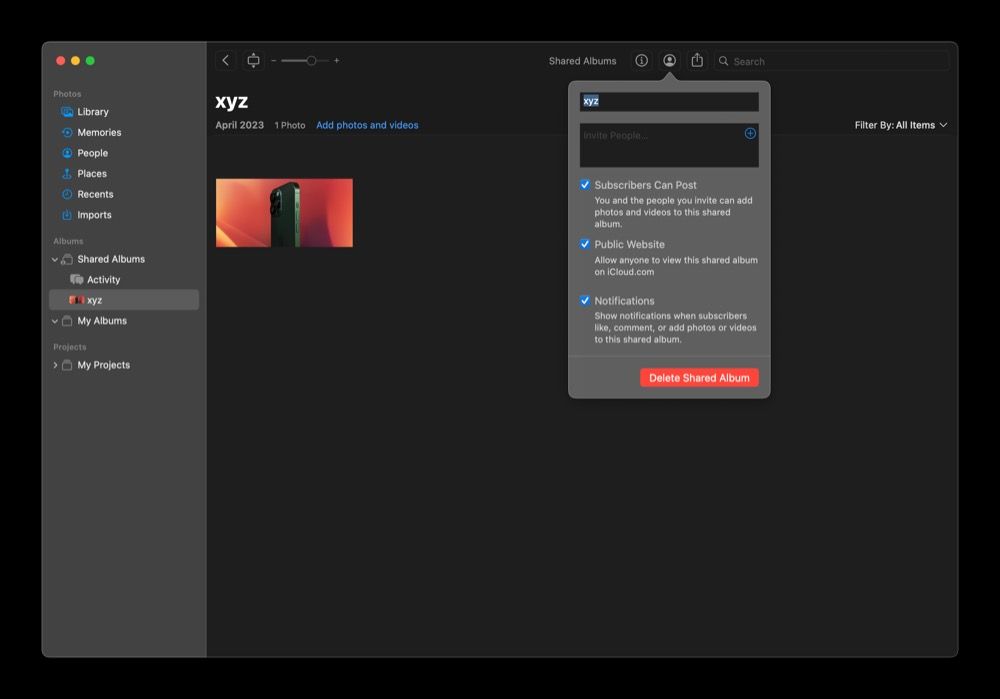
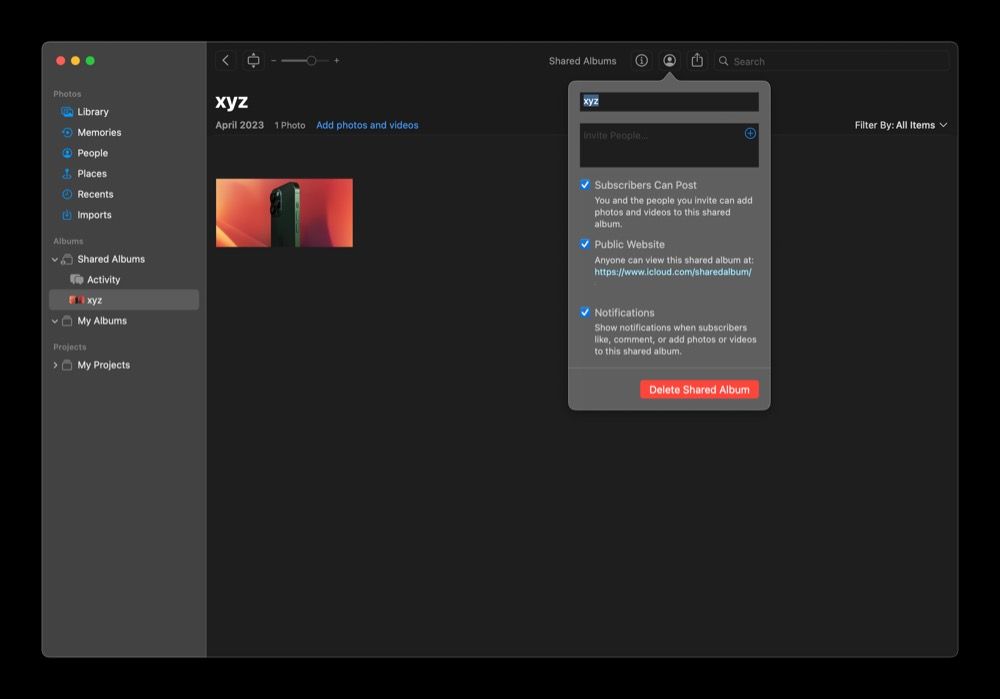
افرادی که پیوند را با آنها به اشتراک گذاشته اید می توانند به سادگی روی آن کلیک کنند تا به تمام فایل های رسانه ای که به آلبوم مشترک اضافه کرده اید دسترسی پیدا کنند. اگر میخواهید دسترسی به این آلبوم را لغو کنید، میتوانید با تکرار مراحل دقیقی که برای تنظیم آن در ابتدا دنبال کردهاید، گزینه وبسایت عمومی را غیرفعال کنید.
همچنین، میتوانید محتویات آلبوم مشترک را حذف کنید (یا خود آلبوم عکس را حذف کنید). توجه داشته باشید که با انجام این کار فقط کپی عکسها و ویدیوهای آلبوم حذف میشود، نه فایلهای اصلی کتابخانه Photos.
به راحتی عکس ها را با کاربران غیر اپل به اشتراک بگذارید
راه های مختلفی برای اشتراک گذاری فایل ها با دوستان یا خانواده وجود دارد. با این حال، اگر میخواهید دستهای از فایلها را بهعنوان یک کاربر اپل به اشتراک بگذارید، آلبومهای مشترک بهترین گزینه برای شماست.
با دانستن اینکه چگونه یک آلبوم مشترک را به یک صفحه وب با دسترسی آسان تبدیل کنید، می توانید محتوای آلبوم خود را در عرض چند ثانیه به کاربران اندروید و ویندوز نشان دهید. فقط مطمئن شوید که پیوند وب را با چه کسانی به اشتراک می گذارید، زیرا هر کسی می تواند از طریق این پیوند به کل محتوای آلبوم دسترسی داشته باشد.
از طرف دیگر، اگر افرادی که میخواهید آلبومهای خود را با آنها به اشتراک بگذارید، کاربران iCloud هستند، iCloud Shared Photo Library راه بهتری برای اشتراکگذاری خاطرات شما فراهم میکند.
